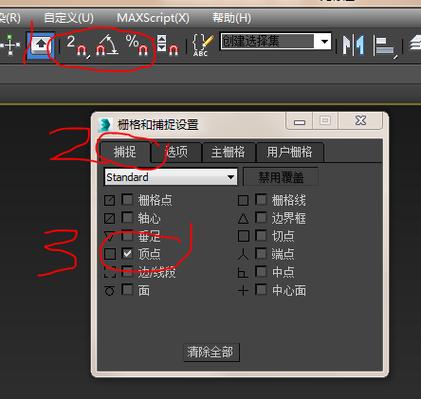本文概述:3Dmax是一款非常强大的三维建模软件,可以用来创建复杂的几何形状及动画效果。在其中,添加点到已有线段是一个常见操作。本文将详细介绍如何在3Dmax中使用不同的方法为一条线段添加点,以帮助用户更好地理解和应用这一功能。
在**3Dmax**中添加点到线段主要有两种方法:一种是使用修改器工具,另一种是通过编辑顶点的方法。下面分别详述这两种方法的步骤。
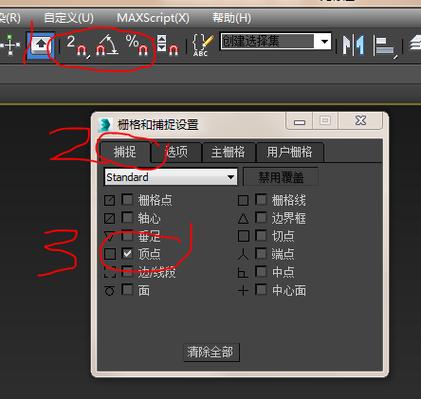
第一种方法:使用“细分(Subdivide)”修改器
1. 首先,在**视图**中绘制一条线段。可以通过点击“创建(Create)”面板,选择“形状(Shapes)”选项,再选择“线条(Line)”,然后在视图窗口中绘制所需的线段。2. 绘制完成后,确保线段被选中,然后在右侧的“修改器列表”中找到并应用“细分(Subdivide)”修改器。这个修改器会自动在你指定的线段上平均添加点。3. 在“细分(Subdivide)”属性面板中,你可以调整参数如“迭代次数(Iterations)”或“阈值(Threshold)”,以控制新点生成的数量和位置。4. 应用了细分修改器后,线段上会出现更多的点,这些点可以进一步编辑以得到所需的形状。这种方法适用于需要在较长或较规则线段上添加点的情况,能够快速且均匀地分布新的点。

第二种方法:直接编辑顶点
1. 同样,首先在**视图**中创建一条线段。通过“创建(Create)”面板中的“形状(Shapes)”选项,选择“线条(Line)”,并在视图窗口中绘制。2. 绘制完成后,进入“修改”面板,将此对象转换为可编辑样条线(Editable Spline)。可以通过右键点击线段,选择“转换为(Convert To)”,然后选择“可编辑样条线(Editable Spline)”。3. 现在,在线段处于可编辑状态下,展开“可编辑样条线(Editable Spline)”的子物体层级,选择“顶点(Vertex)”。4. 在选择“顶点(Vertex)”模式后,点击“插入(Insert)”按钮,然后在视图窗口中点击线段上的任意位置,即可添加新的顶点。5. 添加的新点可以通过拖拽进行微调,还可以使用键盘输入精确坐标进行定位。6. 完成点的添加和调整后,切换回“对象(Object)”模式,即可继续对整个模型进行其他操作。这种方法适用于需要精确控制点的位置和数量的场合,例如手动调整曲线的细节或特定几何形状的创建。此外,还有一些其他辅助技巧和工具可以提高工作效率。例如使用“焊接(Weld)”功能,可以将相邻的两个点合并成一个点,保证几何的连贯性和流畅性。另外,如果在添加点时希望保持某种约束条件,如保持特定长度或角度,可以结合使用“捕捉(Snap)”功能。点击主工具栏上的捕捉按钮,并设置捕捉类型(如网格、顶点等),可以更精准地添加新的点。总之,在**3Dmax**中添加点到线段,是一个灵活而重要的操作。通过掌握上述方法,可以在建模过程中更好地控制细节,提高模型的精确度和美观程度。不论是通过细分修改器快速添加多个点,还是通过编辑顶点精确定位,每种方法都有其独特的应用场景。对于任何从事三维建模的用户来说,熟练掌握这些技巧,无疑能大大提升工作效率和作品质量。
BIM技术是未来的趋势,学习、了解掌握更多BIM前言技术是大势所趋,欢迎更多BIMer加入BIM中文网大家庭(http://www.wanbim.com),一起共同探讨学习BIM技术,了解BIM应用!